Windows 10で欠落しているデフォルトの電源プランを復元する方法

このガイドでは、Windows 10でデフォルトの電源プラン(バランス、高パフォーマンス、省電力)を復元する方法を詳しく解説します。

PUP.Tuto4PC は、アドウェア、ツールバー設定、その他のプログラムを含む不要なアプリケーションです。
技術的には、PUP.Tuto4PC はウイルスではありませんが、オペレーティング システムに深く侵入できるルートキットやブラウザ ハイジャックなどのマルウェアが多数含まれています。業界では一般に、PUP.Tuto4PC を「PUP」、つまり迷惑プログラムと呼んでいます。
PUP.Tuto4PC は、検索結果における Web サイトの検索順位を上げるためのブラックハット SEO の使用だけでなく、広告収入を増やすためにも使用されます。
PUP.Tuto4PC のインストールに含まれる無料ソフトウェア (ビデオ録画/ストリーミング、ダウンロード - PDF の管理または作成) をインストールすると、PUP.Tuto4PC がコンピュータに「侵入」する可能性があります。
これらの不要なプログラムは、多くのダウンロード サイト (CNET、Brothersoft、Softonic など) のカスタム設定にも含まれています。したがって、これらの Web サイトからソフトウェアをダウンロードすると、ソフトウェアのインストール プロセス中に PUP.Tuto4PC がインストールされる可能性があります。
PUP.Tuto4PC は、Internet Explorer (BHO) および Firefox/Chrome (BHO) ブラウザー プラグインの広告支援ツール (バナー、検索、ポップアップ、ポップアンダー、リンク広告が表示されます) であり、さまざまな収益化を通じて配布されます。インストールプロセス中のプラットフォーム。
ブラウザ拡張機能には、ホームページや検索設定などのブラウザの設定を編集またはカスタマイズできるさまざまな機能が含まれており、場合によってはブラウザの読み込み時間のしきい値を変更することもできます。Internet Explorer ブラウザ、Firefox ブラウザにロック ファイルを配置して、競合ソフトウェアによる変更を防止します。その設定を変更するだけでなく、ブラウザのコンテンツ セキュリティ ポリシーを無効にして、プラグインのクロスサイト スクリプティングを許可します。
注記:
XSS (クロス サイト スクリプティング) は、ハッカーが悪意のあるスクリプト (通常は JavaScript または HTML) を Web サイトに挿入できるようにする攻撃の一種で、ユーザー側 (ユーザーのブラウザー内) で実行されます。
したがって、ソフトウェアをインストールするときは細心の注意を払う必要があります。通常、ソフトウェアをインストールするときは、PUP.Tuto4PC ブラウザ ハイジャッカーなどのインストール オプションがあります。したがって、インストールを続行する前に規約をよく読む必要があります。
ステップ 1: AdwCleaner を使用して PUP.Tuto4PC アドウェアを削除する
1. AdwCleaner をデバイスにダウンロードしてインストールします。
AdwCleaner をデバイスにダウンロードし、ここからインストールします。
2. AdwCleaner を開く前に、コンピュータ上のすべてのプログラムと Web ブラウザを閉じてから、AdwCleaner アイコンをダブルクリックします。

Windows コンピュータに AdwCleaner を実行するかどうかを尋ねるメッセージが表示された場合は、AdwCleaner の実行を許可します。
3. AdwCleaner プログラムが開いたら、以下に示すように[スキャン]ボタンをクリックします。
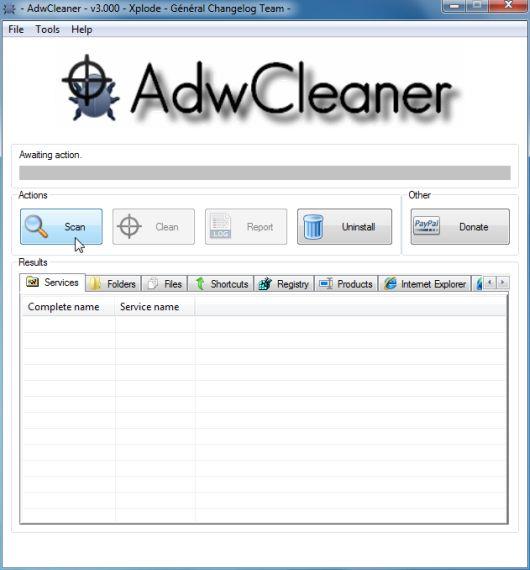
AdwCleaner は、コンピュータにインストールされている PUP.Tuto4PC 悪意のあるファイルの検索を開始します。
4. コンピュータ上で検出された有害な PUP.Tuto4PC ファイル (存在する場合) を削除するには、[クリーン]ボタン をクリックします。
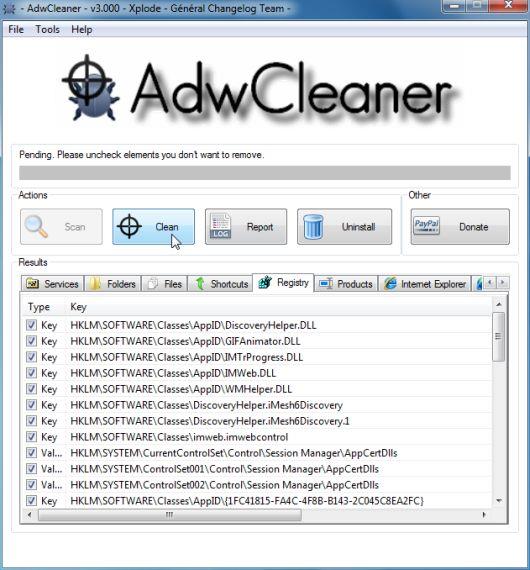
AdwCleaner は、開いているファイル、データ、プログラムを保存してコンピュータを再起動するように通知します。ファイルとデータを保存した後、「OK」をクリックします。
ステップ 2: ジャンクウェア削除ツールを使用して PUP.Tuto4PC ブラウザ ハイジャッカーを削除する
Junkware Removal Tool は非常に「強力な」ユーティリティであり、このユーティリティは Internet Explorer、Firefox、Google Chrome ブラウザ上の PUP.Tuto4PC ウイルスを削除します。
1. ジャンクウェア削除ツールをコンピュータにダウンロードしてインストールします。
ジャンクウェア削除ツールをデバイスにダウンロードし、ここからインストールします。
2. ジャンクウェア削除ツールのダウンロードが完了したら、JRT.exe アイコンをダブルクリックします。
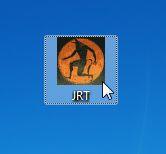
Windows コンピュータにジャンクウェア削除ツールを実行するかどうかを尋ねるメッセージが表示された場合は、実行を許可します。
3. これでジャンクウェア削除ツールの実行が開始され、コマンド プロンプトで任意のキーを押して PUP.Tuto4PC スキャン プロセスを実行する必要があります。
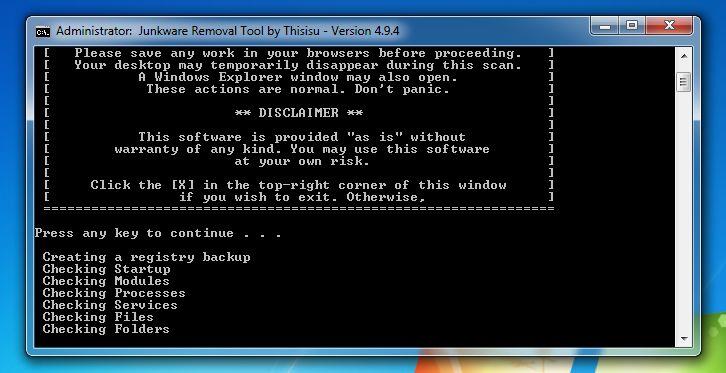
システムによっては、スキャンに長時間 (最大 10 分) かかります。
4. ジャンクウェア削除ツールがスキャン プロセスを完了すると、コンピューターから削除するための悪意のあるファイルとレジストリ キーが表示されます。
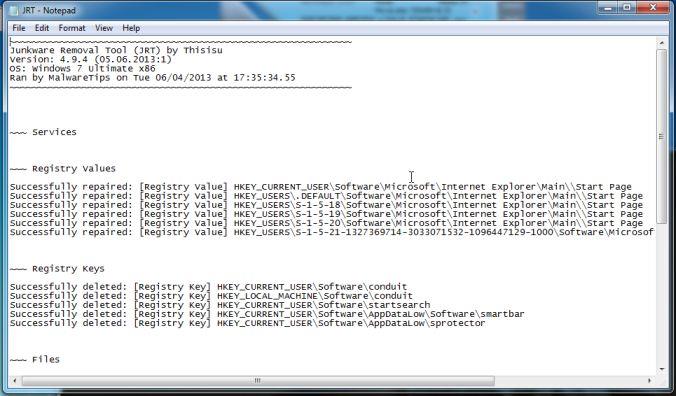
ステップ 3: Malwarebytes Anti-Malware Free を使用して PUP.Tuto4PC ウイルスを削除する
Malwarebytes Anti-Malware Free を使用して、ワーム、トロイの木馬、ルートキット、ルージュ、ダイヤラー、スパイウェア、その他のマルウェアを含むマルウェアの痕跡をすべて検出して削除します。
1. Malwarebytes Anti-Malware Free をコンピュータにダウンロードしてインストールします。
Malwarebytes Anti-Malware Free をデバイスにダウンロードし、ここからインストールします。
2. インストールを開始する場合は、画面の指示に従ってインストールを実行し、完了したら「完了」ボタン をクリックします。
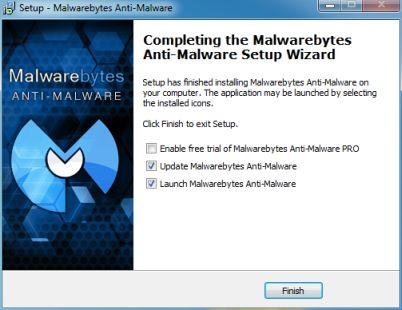
3. [スキャナ]タブで、 [クイックスキャンの実行]を選択し、 [スキャン]ボタンをクリックしてPUP.Tuto4PC 悪意のあるファイルの検索プロセスを開始します。
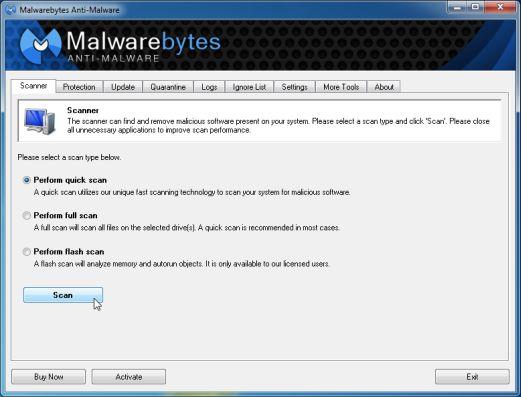
4. Malwarebytes Anti-Malware がコンピュータの PUP.Tuto4PC のスキャンを開始します。
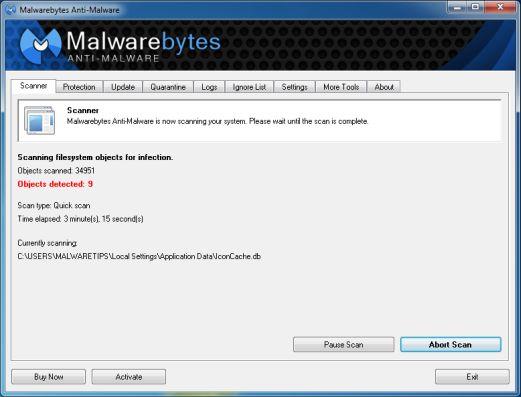
5. Malwarebytes Anti-Malware によるスキャン プロセスが完了したら、[結果の表示]ボタン をクリックします。
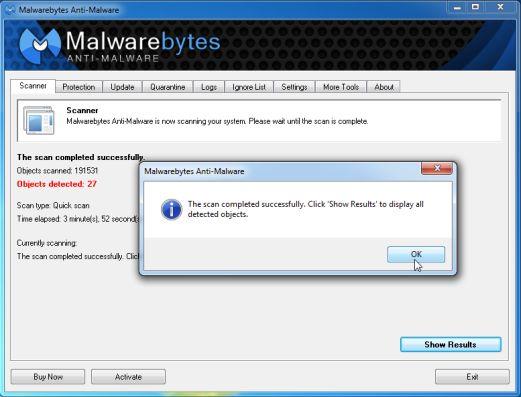
6. 画面には、Malwarebytes Anti-Malware によって検出された検索結果のリストが表示されます。すべてにチェックを入れたことを確認し、「選択項目を削除」ボタンをクリックします。
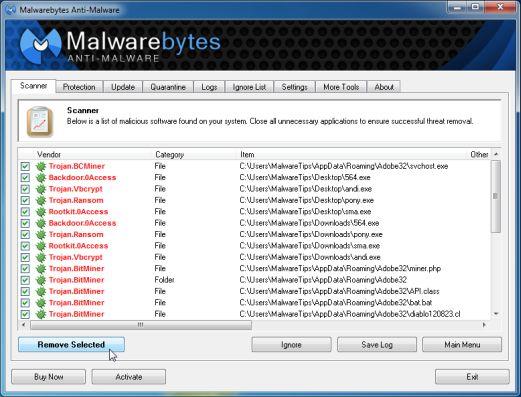
ステップ 4: HitmanPro を使用して PUP.Tuto4PC をテストする
HitmanPro は、プログラム、ウイルス対策ソフトウェア、ファイアウォールなど、すべてのセキュリティ ソリューション (セキュリティ ツールを使用) を適用していても、コンピューターに損害を与えるマルウェア (ウイルス、トロイの木馬、ルートキットなど) からコンピューターを「救出」するように設計されています。 ..)。
1. HitmanPro をコンピュータにダウンロードしてインストールします。
HitmanPro をデバイスにダウンロードし、ここからインストールします。
2. ファイルHitmanPro.exe (Windows 32 ビット版) またはHitmanPro_x64.exe (64 ビット版) をダブルクリックします。
次に「次へ」をクリックして、 HitmanPro をコンピュータにインストールします。
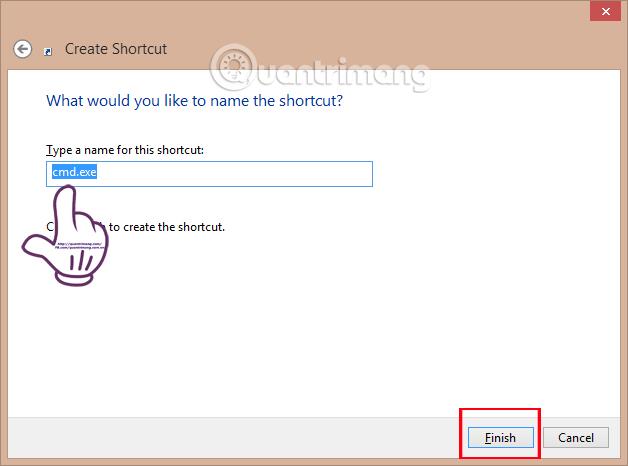
3. HitmanPro は、コンピュータ上の PUP.Tuto4PC 悪意のあるファイルのスキャンを開始します。
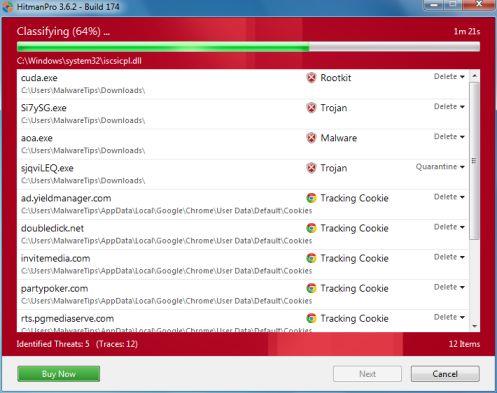
4. スキャンプロセスが終了すると、コンピュータ上で検出された悪意のあるプログラムの結果のリストが画面に表示されます。[次へ]をクリックしてPUP.Tuto4PC アドウェアを削除します。
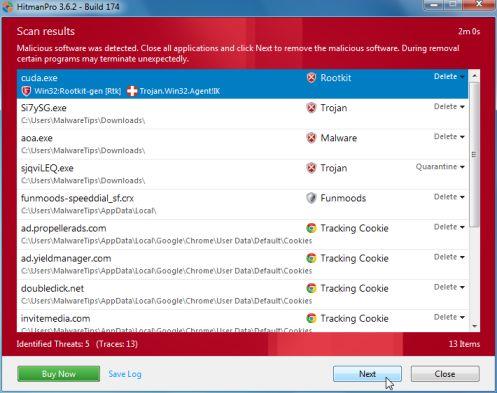
5. [無料ライセンスのアクティブ化]ボタンをクリックしてプログラムの 30 日間の試用を開始し、コンピュータ上のすべての悪意のあるファイルを削除します。
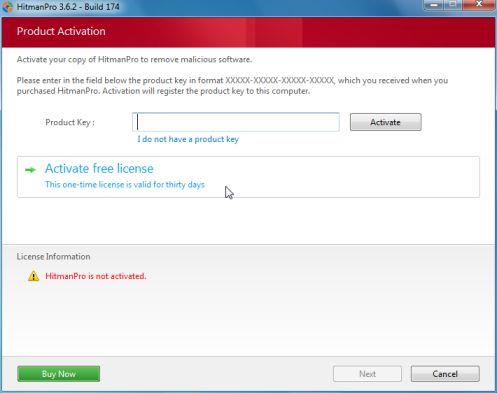
以下のその他の記事を参照してください。
幸運を!
このガイドでは、Windows 10でデフォルトの電源プラン(バランス、高パフォーマンス、省電力)を復元する方法を詳しく解説します。
仮想化を有効にするには、まず BIOS に移動し、BIOS 設定内から仮想化を有効にする必要があります。仮想化を使用することで、BlueStacks 5 のパフォーマンスが大幅に向上します。
WiFi 接続に接続するときにドライバーが切断されるエラーを修正する方法を解説します。
DIR コマンドは、特定のフォルダーに含まれるすべてのファイルとサブフォルダーを一覧表示する強力なコマンド プロンプト コマンドです。 Windows での DIR コマンドの使用方法を詳しく見てみましょう。
ソフトウェアなしで Windows 10 アプリをバックアップし、データを保護する方法を説明します。
Windows のローカル グループ ポリシー エディターを使用して、通知履歴の削除やアカウントロックの設定を行う方法を説明します。
重要なリソースを簡単に監視及び管理できる<strong>IP監視</strong>ソフトウェアがあります。これらのツールは、ネットワーク、インターフェイス、アプリケーションのトラフィックをシームレスに確認、分析、管理します。
AxCrypt は、データの暗号化に特化した優れたソフトウェアであり、特にデータ セキュリティに優れています。
システムフォントのサイズを変更する方法は、Windows 10のユーザーにとって非常に便利です。
最近、Windows 10にアップデートした後、機内モードをオフにできない問題について多くのユーザーから苦情が寄せられています。この記事では、Windows 10で機内モードをオフにできない問題を解決する方法を説明します。








